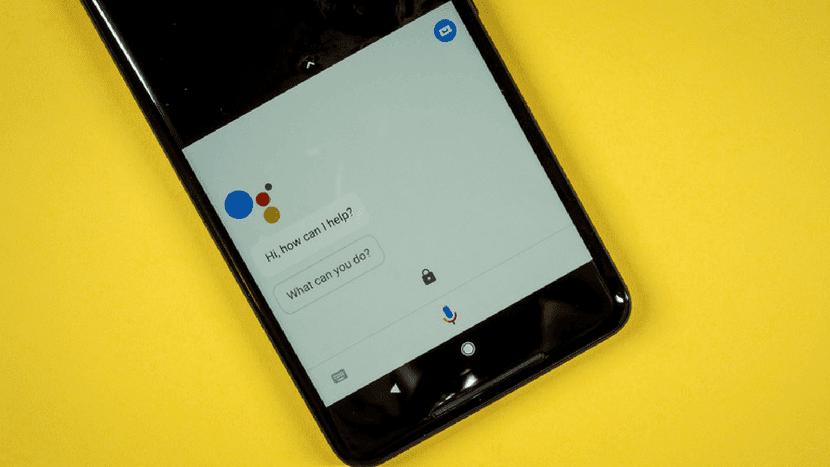
Skjermen på telefonen vår er konfigurert som standard, hvilken antar at fargene og temperaturen ikke er satt av oss. Selv om det kan skje at fargene og temperaturen på den samme som vi har for øyeblikket ikke er til vår smak. Heldigvis har vi alltid muligheten til å endre dette. Siden vi finner et alternativ i telefoninnstillingene.
Her er trinnene vi må følge kunne endre temperaturen på fargene på skjermen fra Android-enheten vår. Du vil se at det er en veldig enkel prosess. Men takket være det, vil vi kunne tilpasse et viktig aspekt på skjermen til enheten.
Android-telefonen vår lar oss gjøre mange ting med skjermenHeldigvis, som vi har vist deg ved andre anledninger. Vi kan til og med legg den i svart-hvitt. I dette tilfellet vil vi kunne endre temperaturen på fargene. Selv om mange brukere kanskje ikke vet hva dette begrepet betyr.

Temperatur er fargetone som gjør fargene varme eller kalde. De kalde tonene er de der blues har større intensitet, mens de varme er de der de røde er mer intense. Avhengig av temperaturen kan vi derfor oppnå en annen brukeropplevelse på skjermen.
De aller fleste Android-telefoner de gir oss muligheten til å justere temperaturen. Det er noe vi kan gjøre direkte på telefonen, uten å måtte installere noe på den. Det er en veldig nyttig funksjon som vi skal snakke med deg videre om. På denne måten vil du ikke ha problemer hvis du vil endre temperaturen på skjermen.
Endre fargetemperaturen på Android
Som vi har fortalt deg, de aller fleste Android-telefoner støttes for øyeblikket med disse temperaturinnstillingene. Det rare for tiden er at enheten ikke gir dette alternativet. Derfor er trinnene som følger veldig enkle, og vi forklarer dem nedenfor.
Vi må gå inn på innstillingene til Android-telefonen vår først. Innenfor innstillingene må vi finne og gå inn i skjermdelen. Der inne kan delen som interesserer oss ha et annet navn, avhengig av produsent. Det kalles vanligvis fargetemperatur eller skjermfarge. Vi går deretter inn i den delen.
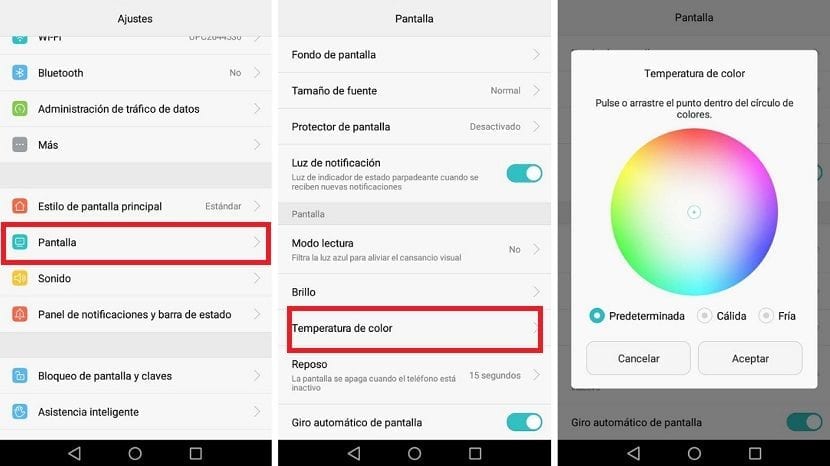
I delen om fargetemperatur, avhengig av telefonens merke, vi vil ha forskjellige måter å justere nevnte temperatur på. Det er telefoner der du får linjer med de forskjellige tonene (rød, blå, grønn), som vi kan justere etter vår smak. I andre merker brukes en fargepalett der vi kan velge temperaturen vi ønsker, velge tonene vi vil gi større intensitet til.
Uansett hvordan Android-telefonen din konfigurerer dette, du må velge tonene du vil gi større intensitet til. Hvis du vil ha en varm temperatur, bør du gi større oppmerksomhet til røde toner. Hvis du er ute etter en kald temperatur, kan du bruke blå toner.
Når vi har utført denne justeringen, forlater vi ganske enkelt denne delen. Vi kan da se endringene vi har introdusert på skjermen, siden skjermtemperaturen vil ha endret seg. Hvis du ikke er overbevist om av justeringen du har gjort, kan du alltid endre den, slik at den passer bedre til det du leter etter.
Du kan se at det ikke er noe komplisert å endre fargetemperaturen på Android. Vi kan gjøre det på en enkel måte på telefonen, uten å måtte installere tredjepartsapplikasjoner. Så vi håper du finner det nyttig for å få mest mulig ut av skjermen. En annen måte å dra nytte av det på er å ha en annen bakgrunn hver dag.
